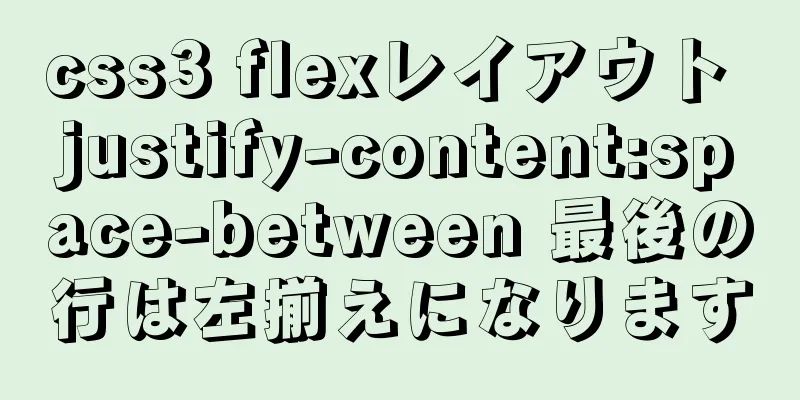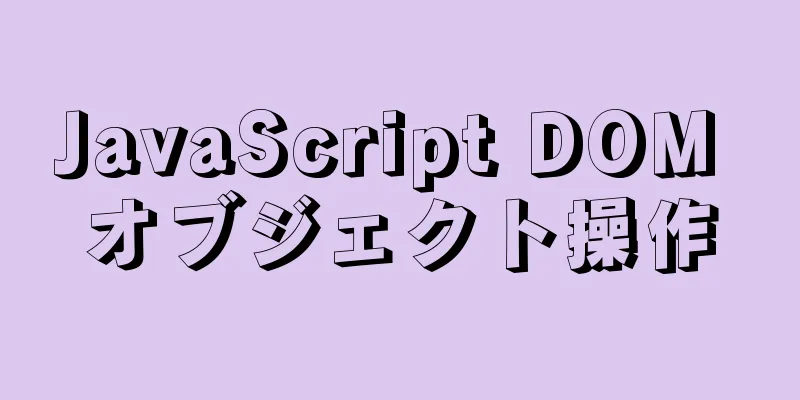Linux の Centos7 に Mysql5.7.19 をインストールする詳細なチュートリアル

|
1. MySQLをダウンロードする URL: https://dev.mysql.com/downloads/mysql/
2. ソースパッケージを選択し、クリックして一般バージョンをダウンロードします
ログインせずにダウンロードするだけ
3. 解凍してコンパイルする tar -zxvf mysql-5.7.19.tar.gz cd mysql-5.7.19.tar.gz データディレクトリを作成します まず cmake でコンパイルします。そのようなコマンドがない場合は、まず yum でインストールする必要があります。 cmake -DCMAKE_INSTALL_PREFIX=/usr/local/mysql/ #これはコンパイルとインストール後の mysql ディレクトリの場所です。自分で変更できます -DMYSQL_DATADIR=/data/mysql/ #これはデータ ディレクトリを指します -DMYSQL_UNIX_ADDR=/tmp/mysql.sock -DSYSCONFDIR=/usr/local/mysql-5.7/conf/ -DWITH_MYISAM_STORAGE_ENGINE=1 -DWITH_INNOBASE_STORAGE_ENGINE=1 -DWITH_BLACKHOLE_STORAGE_ENGINE=1 -DWITH_ARCHIVE_STORAGE_ENGINE=1 -DWITH_MEMORY_STORAGE_ENGINE=1 -DWITH_READLINE=1 -DMYSQL_TCP_PORT=3306 -DENABLED_LOCAL_INFILE=1 -DDEFAULT_CHARSET=utf8 -DDEFAULT_COLLATION=utf8_general_ci -DMYSQL_USER=mysql -DWITH_SSL=システム -DWITH_ZLIB=system -DDOWNLOAD_BOOST=1 -DWITH_BOOST=/usr/local/boost #MySQL 5.7.5以降では、Boostライブラリをインストールする必要があります コンパイル後、 インストールが完了すると、/usr/local/ パスの下に mysql ディレクトリが作成されます。このディレクトリは、私がコンパイルしてインストールしたパスです。 DCMAKE_INSTALL_PREFIX=/usr/local/mysql/ 通常、セキュリティ上の理由から、mysqlユーザーとmysqlグループを作成し、次のコマンドを実行します。 #ユーザーグループを追加 groupadd mysql #ユーザー mysql をユーザーグループ mysql に追加する ユーザー追加 -g mysql mysql MySQLの権限を付与する chown -R mysql:mysql mysql #ユーザーグループを追加 groupadd mysql #ユーザー mysql をユーザーグループ mysql に追加する ユーザー追加 -g mysql mysql MySQLの権限を付与する chown -R mysql:mysql mysql 4. 次に、起動方向を設定し、起動時に開始するように設定します。 [クライアント] オルト = 3306 ソケット = /tmp/mysql.sock デフォルトの文字セット = utf8mb4 [mysqld] オルト = 3306 ソケット = /tmp/mysql.sock asedir = /usr/local/mysql データディレクトリ = /data/mysql id ファイル = /data/mysql/mysql.pid ユーザー = mysql インデックスアドレス = 0.0.0.0 サーバーID = 1 init-connect = '名前を設定する utf8mb4' 文字セットサーバー = utf8mb4 #名前解決をスキップ #ネットワークをスキップ ack_log = 300 最大接続数 = 1000 最大接続エラー数 = 6000 オープンファイル制限 = 65535 テーブルオープンキャッシュ = 128 最大許容パケット = 4M インログキャッシュサイズ = 1M 最大ヒープテーブルサイズ = 8M tmp_table_size = 16M 読み取りバッファサイズ = 2M 読み取りバッファサイズ = 8M ort_buffer_size = 8M 結合バッファサイズ = 8M キーバッファサイズ = 4M スレッドキャッシュサイズ = 8 クエリキャッシュタイプ = 1 クエリキャッシュサイズ = 8M クエリキャッシュ制限 = 2M ft_min_word_len = 4 log_bin = mysql-bi inlog_format = 混合 有効期限 = 30 log_error = /data/mysql/mysql-error.log 低クエリログ = 1 長いクエリ時間 = 1 low_query_log_file = /data/mysql/mysql-slow.log パフォーマンススキーマ = 0 タイムスタンプの明示的なデフォルト #小文字のテーブル名 = 1 キップ外部ロック デフォルトストレージエンジン = InnoDB #デフォルトのストレージエンジン = MyISAM innodb_file_per_table = 1 innodb_open_files = 500 innodb_buffer_pool_size = 64M innodb_write_io_threads = 4 innodb_read_io_threads = 4 innodb_thread_concurrency = 0 innodb_purge_threads = 1 innodb_flush_log_at_trx_commit = 2 innodb_log_buffer_size = 2M innodb_log_file_size = 32M innodb_log_files_in_group = 3 innodb_max_dirty_pages_pct = 90 innodb_lock_wait_timeout = 120 ulk_insert_buffer_size = 8M myisam_sort_buffer_size = 8M myisam_max_sort_file_size = 10G myisam_repair_threads = 1 インタラクティブタイムアウト = 28800 待機タイムアウト = 28800 [mysqlダンプ] 素早い 最大許容パケット = 16M [マイサムチク] キーバッファサイズ = 8M ort_buffer_size = 8M 読み取りバッファ = 4M 書き込みバッファ = 4M 次に、初期化データベース ステートメントを実行します。 /usr/local/mysql/bin/mysqld --initialize-insecure --user=mysql --basedir=/usr/local/mysql --datadir=/data/mysql この手順は非常に重要です。初期化せずにデータベースを直接起動すると、エラーが報告されます。 エラー! サーバーは PID ファイル (/data/mysql/mysql.pid) を更新せずに終了しました。 初期化が失敗するか、次のエラーが報告される場合は、mysql ディレクトリの下にデータがあるため、初期化の実行が終了するため、まず /data/mysql ディレクトリをクリアする必要があります。 2017-08-29T13:39:47.241469Z 0 [エラー] --initialize が指定されましたが、データ ディレクトリにファイルがあります。中止します。2017-08-29T13:39:47.241536Z 0 [エラー] 中止します クリアしてから再度初期化する /usr/local/mysql/bin/mysqld --initialize-insecure --user=mysql --basedir=/usr/local/mysql --datadir=/data/mysql 次にmysqlを起動します サービスmysqldの開始 ログインテスト /usr/local/mysql/bin/mysql -uroot - 初期化 ログインエラーが発生した場合 エラー 2002 (HY000): ソケット '/tmp/mysql.sock' 経由でローカル MySQL サーバーに接続できません (2) データベースが正常に起動したかどうかを確認します。プロセスが開始されたかどうかを確認するには 空のパスワードは安全ではないので、パスワードを設定する必要があります。次のコマンドの「root」はパスワード設定領域です。私のパスワードはrootに設定されています。自分で変更することができます。 [root@localhost local]# /usr/local/mysql/bin/mysql -e "grant option を使用して、\"root\" で識別される root@'127.0.0.1' に *.* のすべての権限を付与します。"[root@localhost local]# /usr/local/mysql/bin/mysql -e "grant option を使用して、\"root\" で識別される root@'localhost' に *.* のすべての権限を付与します。" 次に、再度ログインしてパスワードの変更をテストし、成功すれば完了です。 要約する 上記は、Linux の Centos7 に Mysql5.7.19 をインストールする方法についての詳細なチュートリアルです。お役に立てれば幸いです。ご質問がある場合は、メッセージを残してください。すぐに返信いたします。また、123WORDPRESS.COM ウェブサイトをサポートしてくださっている皆様にも感謝申し上げます。 以下もご興味があるかもしれません:
|
<<: CocosCreatorのホットアップデートの包括的な説明
>>: Linux で履歴レコードを表示し、タイムスタンプを追加するためのヒント
推薦する
純粋な HTML タグにどれくらい精通していますか?
以下の HTML タグには、基本的に既存のタグがすべて含まれています。数分かけて 1 つずつ参照する...
HTML タグのメタ概要、HTML5 のヘッド メタ属性の概要
序文metaはhtml言語のhead領域にある補助タグです。おそらく、これらのコードは不要だと思うで...
HTMLテーブルの詳細な説明
機能: データ表示、テーブルアプリケーションシナリオ。 <table> テーブル<...
Docker Composeでコンテナ管理の問題を解決する
Docker の設計では、コンテナは 1 つのアプリケーションのみを実行します。しかし、現在のアプリ...
Nginx 構成 PC サイトとモバイル サイトの分離によるリダイレクトの実現
PCサイトとモバイルサイトの分離設定にはnginxを使います。私のPCサイトとモバイルサイトは、SE...
人気の宇宙飛行士ウォッチフェイスをJavaScriptで実装するための完全なコード
1. エフェクト表示JavaScript で書かれた宇宙飛行士のウォッチフェイス。 http://x...
Linux での Docker と portainer の設定方法
1.Docer CEをインストールして使用するこの記事では、CentOS 7 を例に Docker ...
Windows での MySQL の使用: 自動スケジュールバックアップの実装
1. バックアップスクリプトを書く 著者:www.yumi-info.com 日付:20171222...
MySQL 5.7.18 のインストール中に MySQL サービスの起動に失敗する問題の解決策
MySQL は非常に強力なリレーショナル データベースです。しかし、初心者の中には、インストールや設...
MySQL 5.7.10 インストール ドキュメント チュートリアル
1. 依存パッケージをインストールする yum -y インストール gcc-c++ ncurses-...
Echarts は 1 つのグラフ内で異なる X 軸を切り替える機能を実装します (サンプル コード)
レンダリング下の画像のような効果を実現したい場合は、読み続けてアニメーション画像に直接進んでください...
アイデア展開Tomcatサービス実装プロセス図
まずプロジェクトの成果物を構成するスタートアップ項目の設定 Tomcatサービスを作成する開始したい...
webpackが静的リソースキャッシュを実装する方法
目次導入複数の異なるハッシュを区別するハッシュチャンクハッシュコンテンツハッシュjs キャッシュの実...
ドメイン名を指定されたポートに転送するようにNginxを設定する方法
/usr/local/nginx/conf と入力する sudo cd /usr/local/ngi...
Linux の wget コマンドの詳細な紹介
目次まずwgetをインストールするヘルプマニュアルを見る1. wgetを使用して単一のファイルをダウ...